 1.建立一个新文档,大小为600*800,背景色透明。选择渐变工具,将前景色和背景色设置为#122140和#354459,用渐变色填充背景层,如下图所示:
1.建立一个新文档,大小为600*800,背景色透明。选择渐变工具,将前景色和背景色设置为#122140和#354459,用渐变色填充背景层,如下图所示:  2.将人物去背以后拖动到当前的新文档中来,如下图所示:
2.将人物去背以后拖动到当前的新文档中来,如下图所示: 
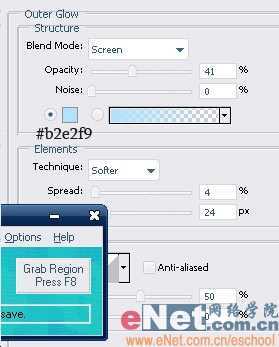 此时结果如下图所示:
此时结果如下图所示:  4.建立一个新图层,将前景色和背景色设置为黑色和白色。执行滤镜-渲染-云彩,如下图所示:
4.建立一个新图层,将前景色和背景色设置为黑色和白色。执行滤镜-渲染-云彩,如下图所示: 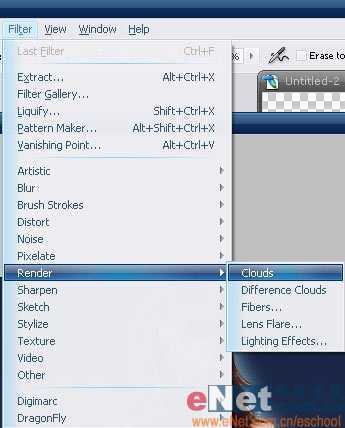 如果你认为云彩的效果不够理想可以按CTRL F多执行几次,如下图所示:
如果你认为云彩的效果不够理想可以按CTRL F多执行几次,如下图所示: 
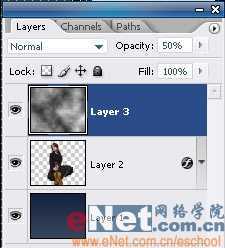 6. 按"Ctrl t"打开自由变换命令,然后右击打开执行“斜切”。拖动调节点将图调整到如下图所示:
6. 按"Ctrl t"打开自由变换命令,然后右击打开执行“斜切”。拖动调节点将图调整到如下图所示: 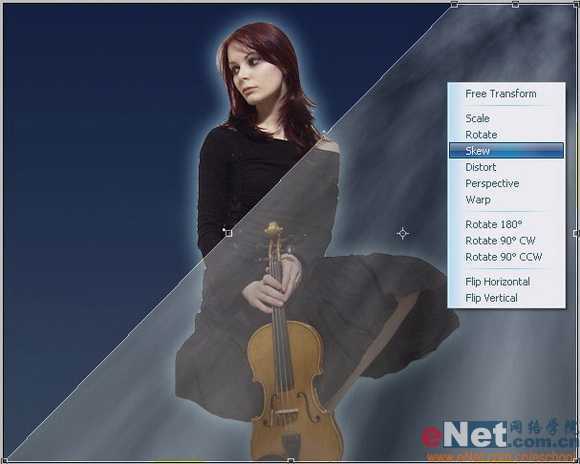 7.CTRL j复制以上云彩层,执行编辑-变换-水平翻转。如下图所示:
7.CTRL j复制以上云彩层,执行编辑-变换-水平翻转。如下图所示:  8.选择人物图层将其拖动到最顶层,如下图所示;
8.选择人物图层将其拖动到最顶层,如下图所示; 
 10.用橡皮工具擦出多余的部分,注意将橡皮的笔触设置的软一些结果如下图所示:
10.用橡皮工具擦出多余的部分,注意将橡皮的笔触设置的软一些结果如下图所示:  11.设置“湖”图层的混合模式为亮度,如下图所示:
11.设置“湖”图层的混合模式为亮度,如下图所示: 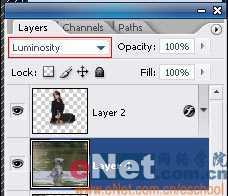 12.将“云彩”图层拖动到“湖”图层的上面,用橡皮工具擦出人物边缘的一小部分,如下图所示:
12.将“云彩”图层拖动到“湖”图层的上面,用橡皮工具擦出人物边缘的一小部分,如下图所示: 
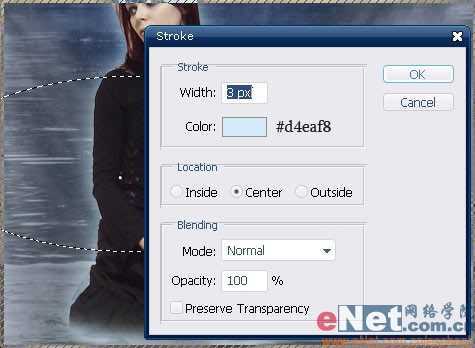 15.按Ctrl t执行自由变换命令,将光环做一些扭曲变形如下图所示:
15.按Ctrl t执行自由变换命令,将光环做一些扭曲变形如下图所示:  16.用橡皮工具设置一个较软的笔触,擦出挡住人物的部分,如下图所示:
16.用橡皮工具设置一个较软的笔触,擦出挡住人物的部分,如下图所示:  17.再双击此图层加入外发光图层样式,设置如下图所示:
17.再双击此图层加入外发光图层样式,设置如下图所示: 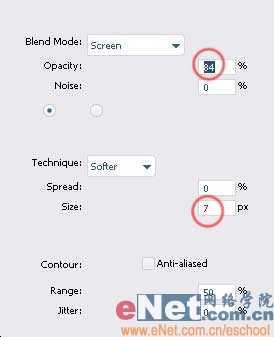
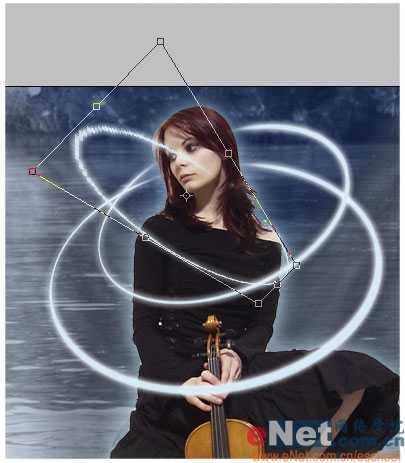
 19.把所有的"光环"图层合并,执行图像-调整-色阶命令,设置如下图所示:
19.把所有的"光环"图层合并,执行图像-调整-色阶命令,设置如下图所示: 

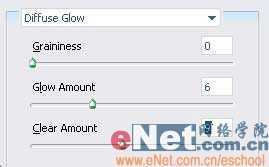
 22.将除“星星”层以外的所有图层合并,而后执行滤镜-渲染-光照效果,设置如下图所示:(执行2次)
22.将除“星星”层以外的所有图层合并,而后执行滤镜-渲染-光照效果,设置如下图所示:(执行2次) 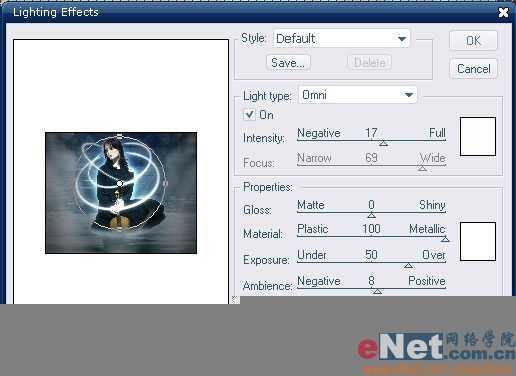
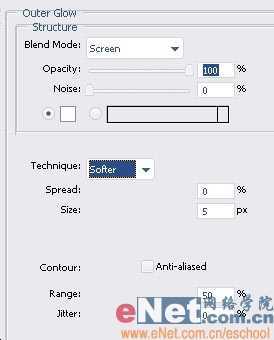 24.复制以上层,执行滤镜-模糊-径向模糊设置如下所示设置,如下图所示:
24.复制以上层,执行滤镜-模糊-径向模糊设置如下所示设置,如下图所示: 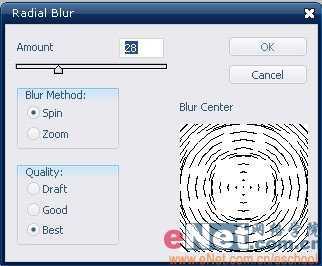

原文:http://www.jb51.net/photoshop/3774.html